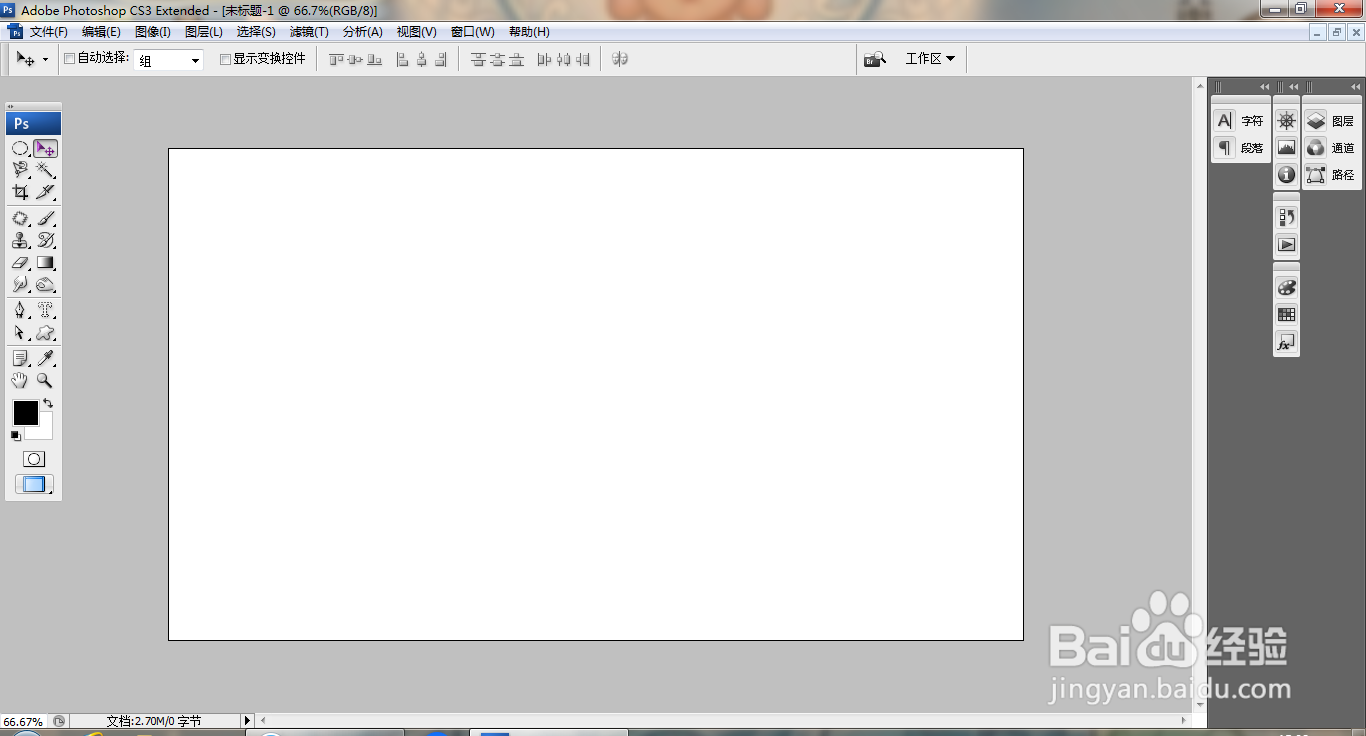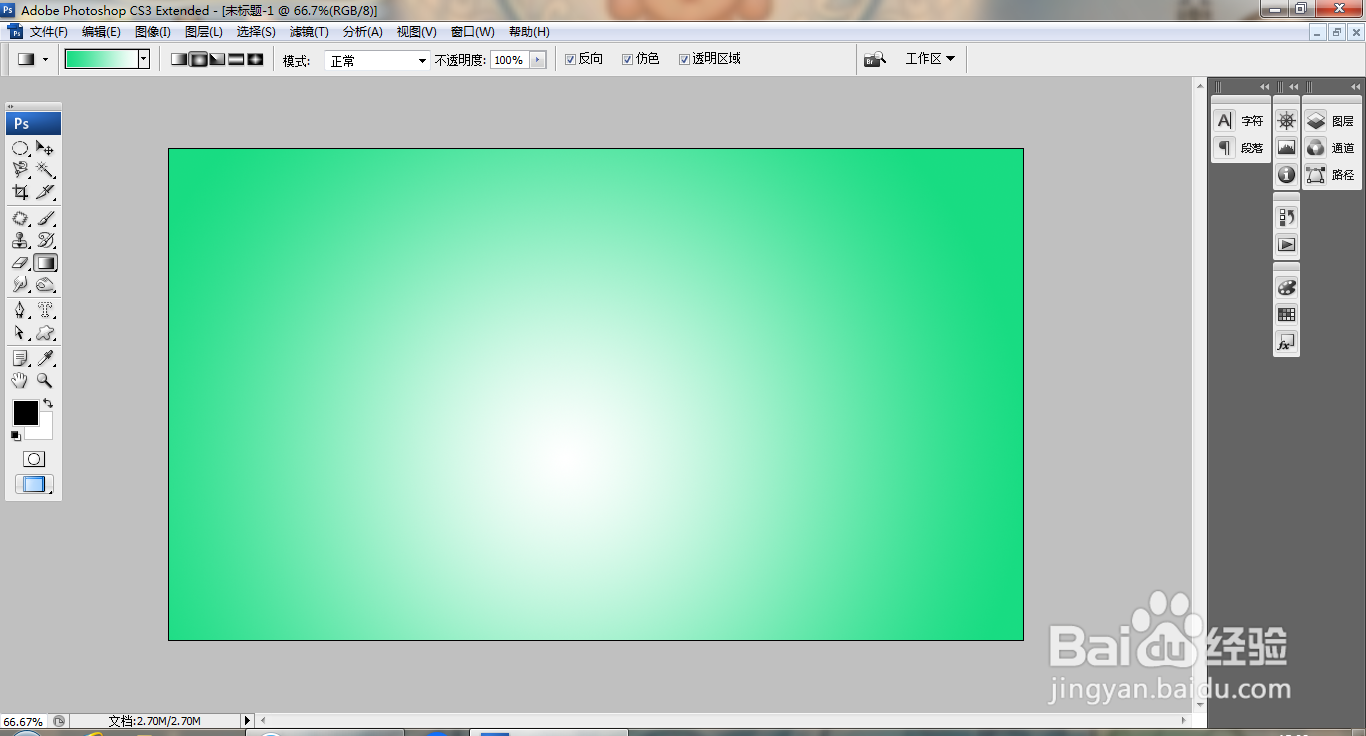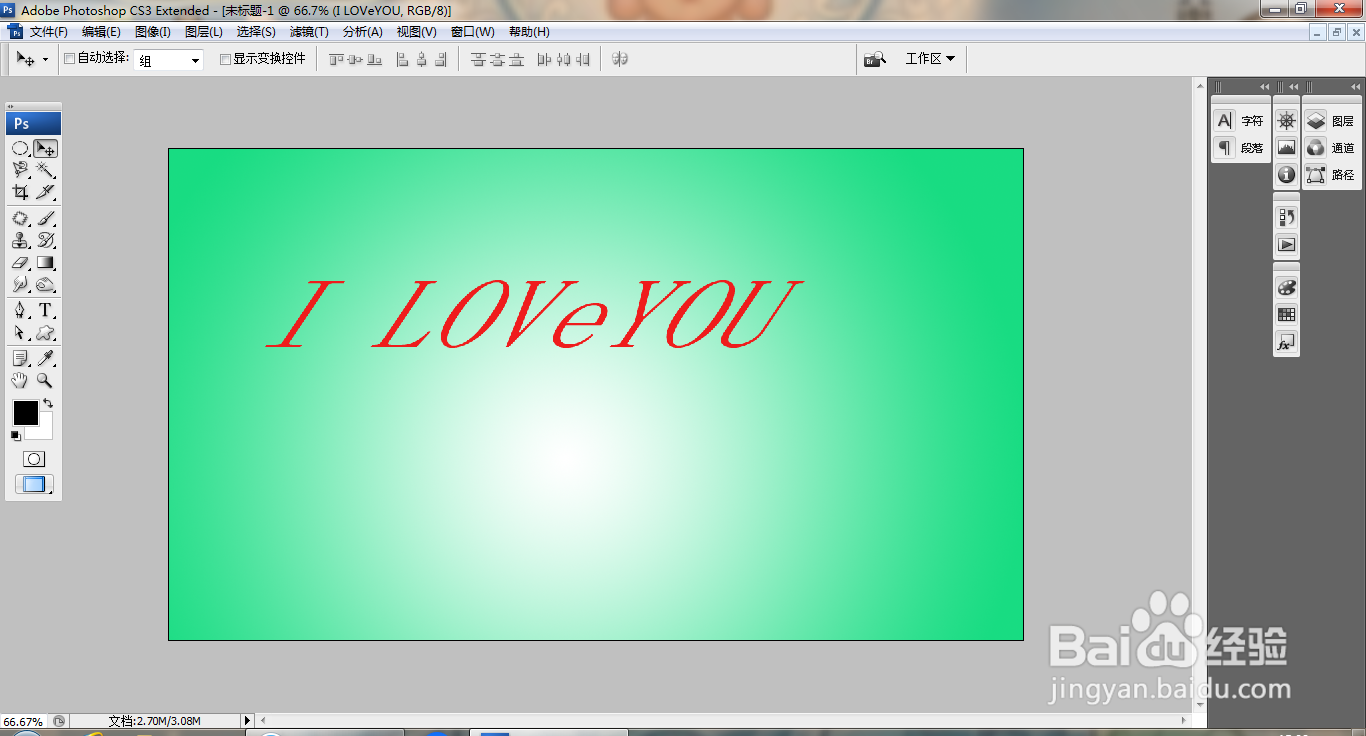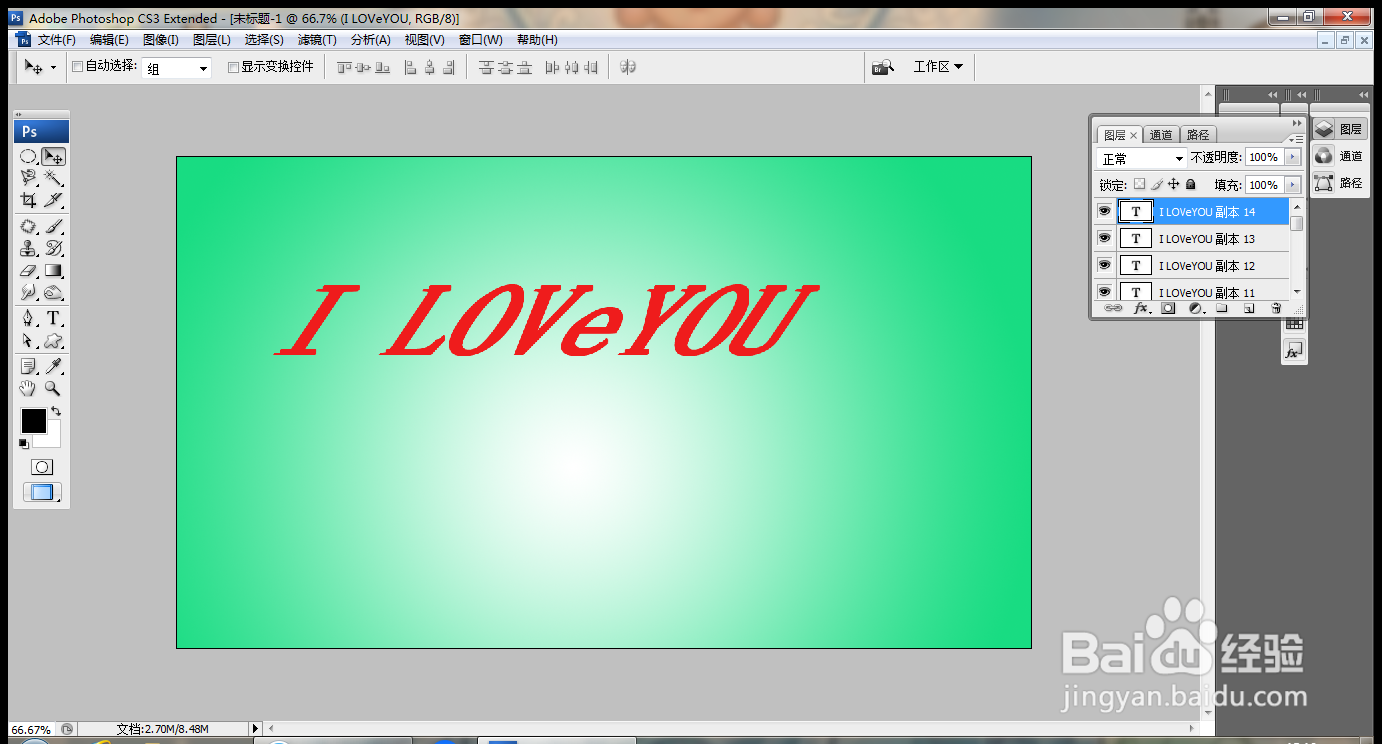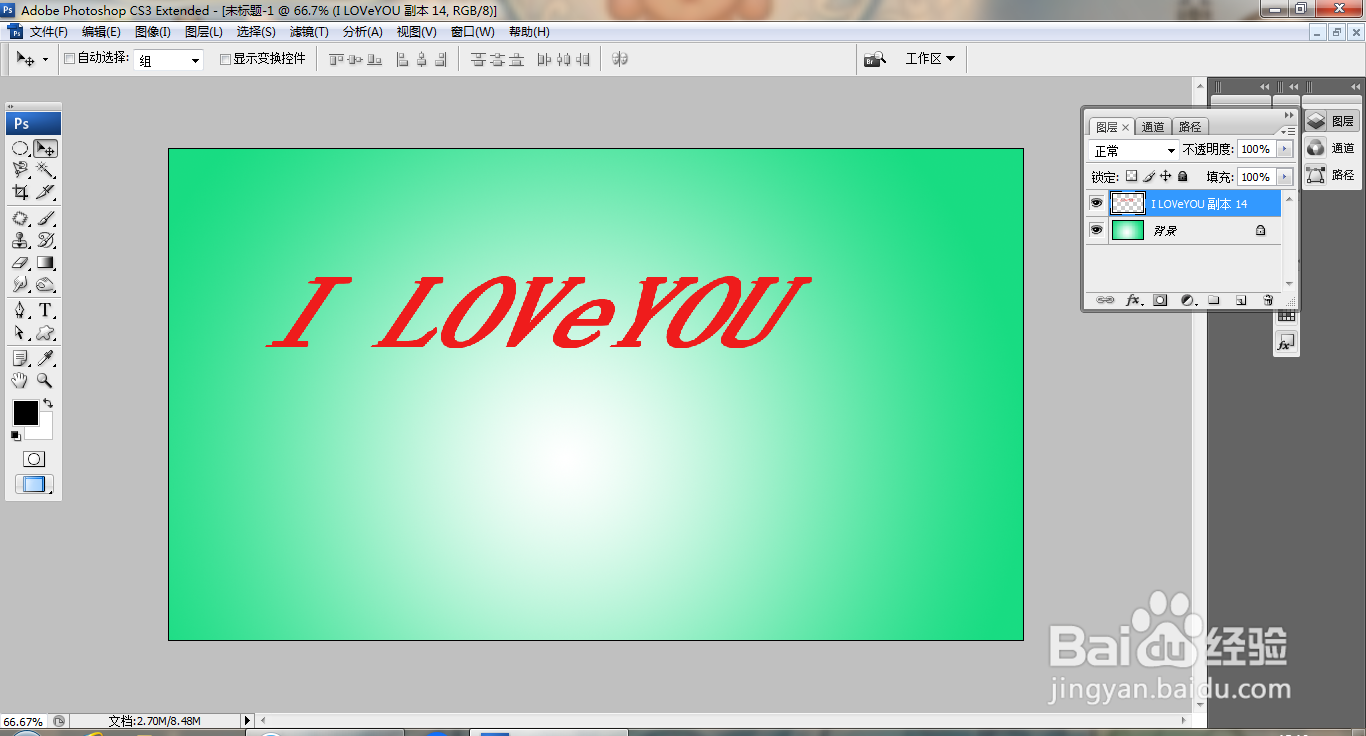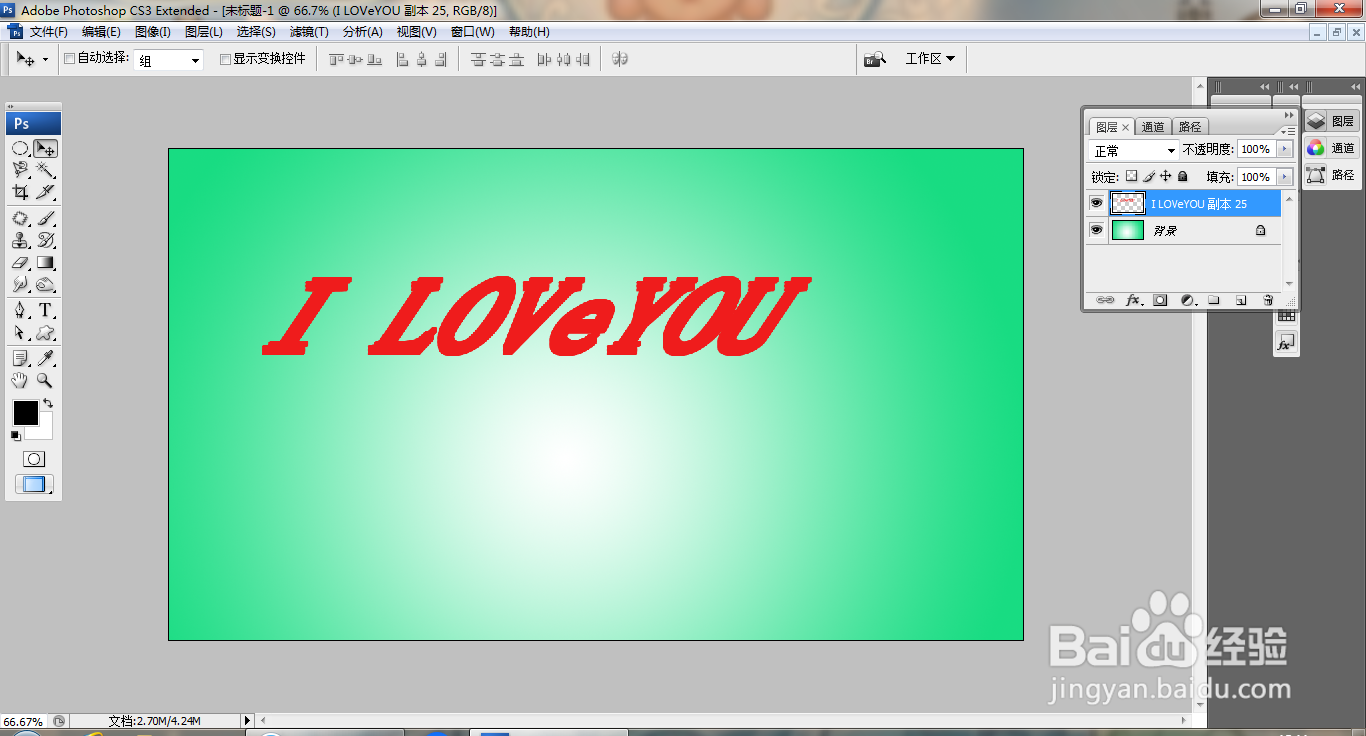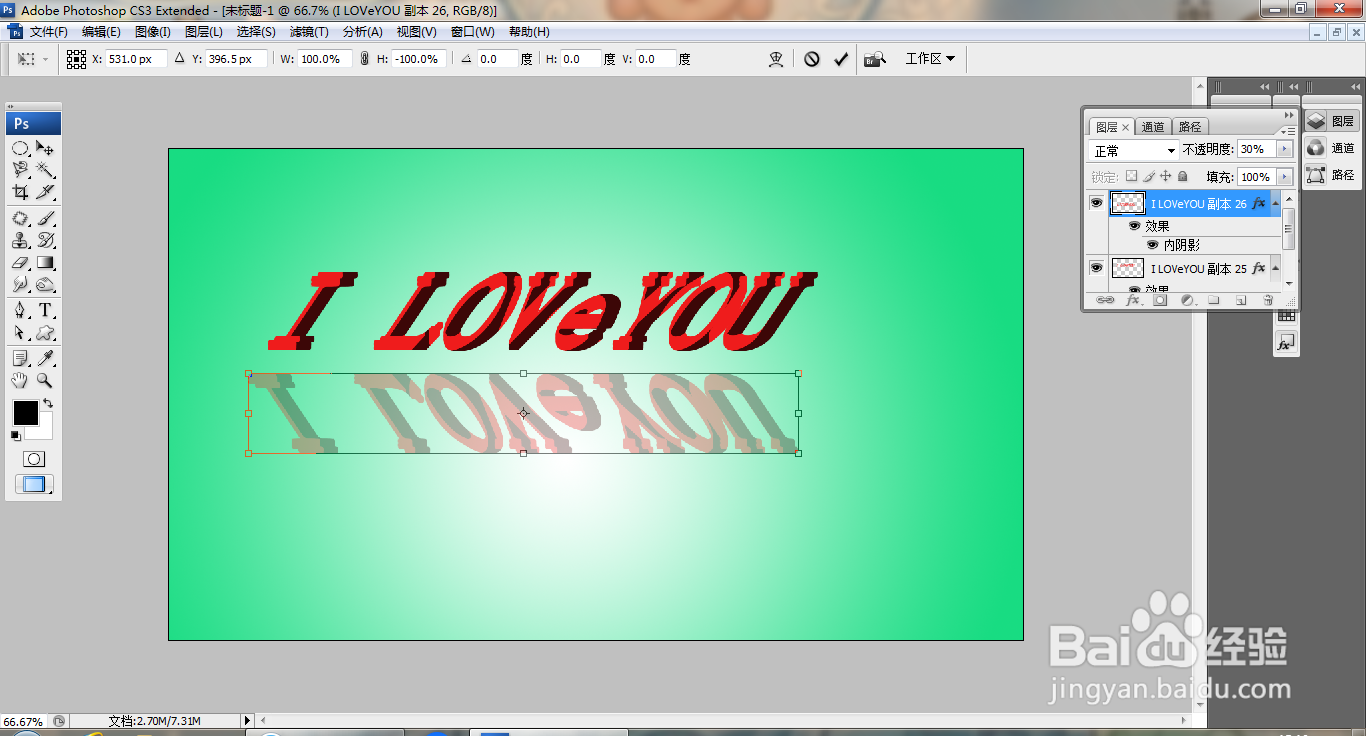PS快速设计多种立体字体
1、打开PS,新建空白背景,如图
2、选择渐变工具,设置渐变类型为径向渐变,从中心到边缘执行渐变颜色填充,如图
3、选择横排文字工具,输入字体,调整字号大小,调整字体颜色,如图
4、对字体执行自由变换,按ctrl键调整字体节点,点击确定,如图
5、按下ctrl+alt+方向键复制字体图层,多次进行复制,如图
6、选中文字图层,按ctrl+E合并图层,如图
7、继续执行ctrl+alt+方向键,再次复制文字图层,多次进行合并,如图
8、按ctrl+alt+方向键再次执行复制文字图层,多次调整字体,点击确定,如图
9、合并图层,双击图层,打开图层样式,勾选内阴影,设置距离为22像素,点击确定,如图
10、继续复制文字图层,垂直翻转,设置不透明度,如图
11、继续选中图层,设置不透明度为30%,点击确定,如图
12、继续调整字体的位置,如图
声明:本网站引用、摘录或转载内容仅供网站访问者交流或参考,不代表本站立场,如存在版权或非法内容,请联系站长删除,联系邮箱:site.kefu@qq.com。